『瞬簡PDF書けまっせ7』の最新版では新元号に対応しました。
『瞬簡PDF書けまっせ 』の新元号が関連するツールの中の一つに、「印影」(印鑑)を追加する機能があります。 こちらを使うとPDFに日付印などを押すことができます。先程公開されました最新版では、日付の表示形式が新元号となりました。
最新版のアップデート情報の詳細は、以下のページをご確認ください。
また、アンテナハウスオンラインショップ では「新元号記念キャンペーン」を行っています。
詳しくは「新元号記念キャンペーン」ページをご覧ください。
↓↓ ↓↓ ↓↓ ↓↓ ↓↓
「新元号記念キャンペーン」ページ
それではこの機会に、すぐできる「印影」挿入方法をご紹介します。
印影の種類には3通りあります。
- 日付印
- 認印
- 画像を読み込む
この中の日付印では、挿入時の日付が追加されます。
日付では西暦と和暦を選択することができます。
印影の挿入方法は簡単です。
- ホームメニューで「印影」をクリックします。
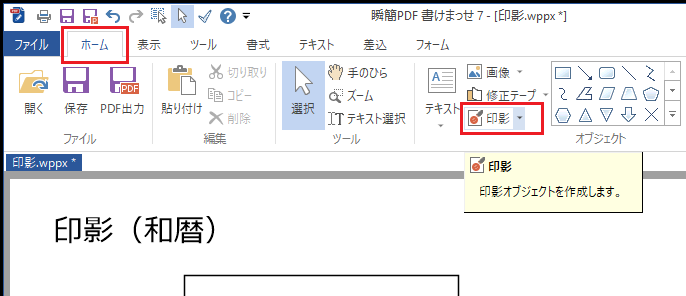
- 「印影」の編集画面が表示します。
形や文字について編集することができます。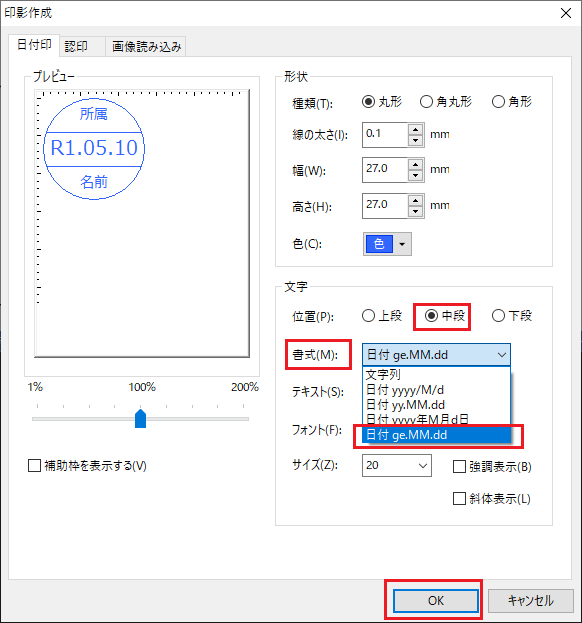 中段の日付の書式を和暦に変更します。
中段の日付の書式を和暦に変更します。 - 「OK」ボタンを押します。
 令和元年の「R1」の印影が挿入されました。
令和元年の「R1」の印影が挿入されました。
せっかくですので「印影」をデータトレーに保存しましょう。
- 挿入した「印影」を選択して右クリックします。
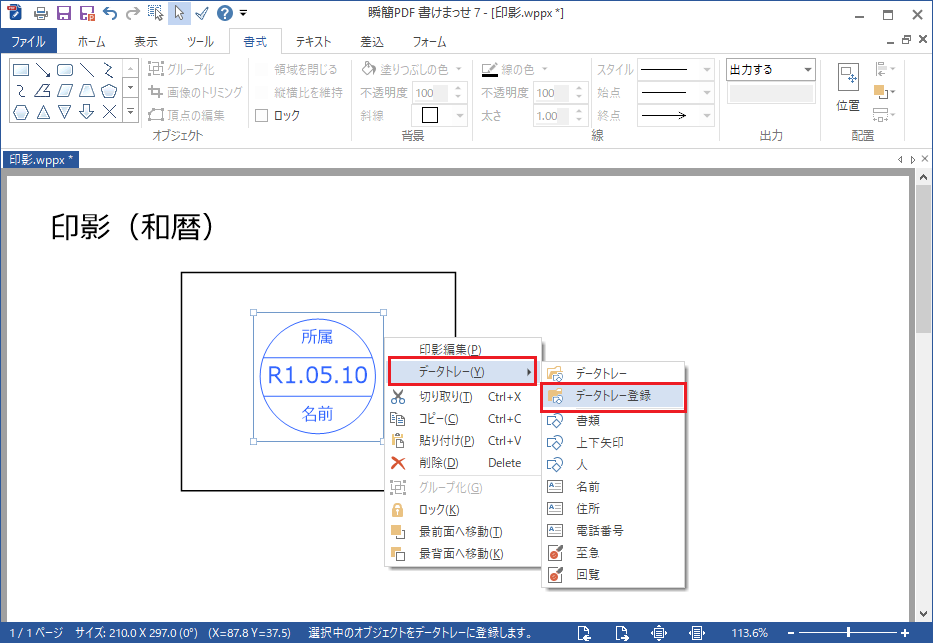 データトレーの登録を選択します。
データトレーの登録を選択します。 - データトレーに登録されました。
 ラベル名と説明を追加すると選択しやすくなります。
ラベル名と説明を追加すると選択しやすくなります。 - 以降は、データトレーから今回登録した「印影」を挿入することができます。
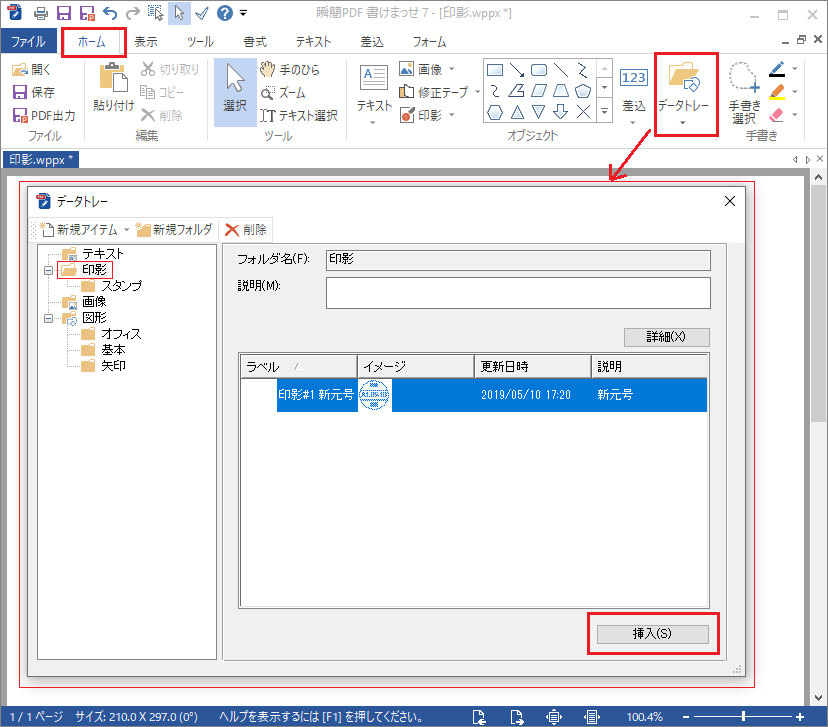
是非、お試しください。
『瞬簡PDF書けまっせ7』 についての詳細は、以下をご覧ください。





